コンピューターとプロジェクターを接続するにはどうすればよいですか?
- 烟雨青岚オリジナル
- 2020-07-08 14:58:562626ブラウズ
方法: まず、プロジェクターのビデオ入力インターフェイスをコンピューターのビデオ出力インターフェイスに接続し、次にデスクトップを右クリックして、[画面解像度] オプションをクリックし、[プロジェクターに接続] をクリックします。

方法:
まず、プロジェクターのビデオ入力インターフェイスをプロジェクターのビデオ出力に接続する必要があります。ラップトップインターフェイスに接続すると、現在ラップトップにある画面がプロジェクターに表示されます。


次に、右クリックして画面解像度オプションを開き、「プロジェクターに接続」をクリックします。
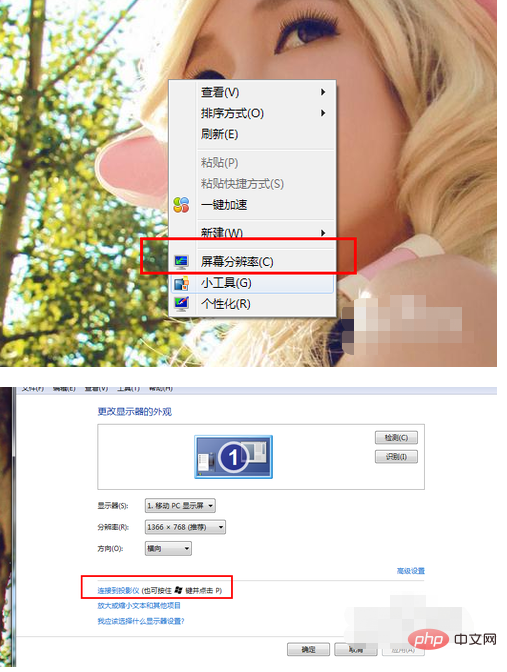
次に、関連する設定オプションを開きました。注目すべき点は、ショートカット キーを使用して操作できることです。Microsoft ロゴ キーと P キーを押すと、プロジェクター ディスプレイの関連設定がすぐに開きます。
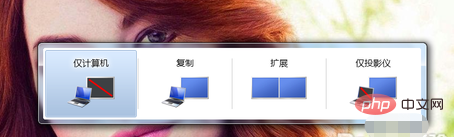
「コンピューターのみ」を選択すると、画像はプロジェクターに表示されず、コンピューターは画像をプロジェクターに出力しません。 「プロジェクターのみ」」に設定すると、コンピューターは自身のモニターへの画像出力をオフにします。これは、特定の状況下ではエネルギーの節約に役立ちます。コピーに関しては、プロジェクターとコンピューターの表示解像度は完全に同じですが、拡張機能もあり、1 台のモニターで出力された画像を 2 台のモニター、または 2 台の異なるモニターに配置することができます。実際のニーズに応じて自分で調整する必要があります。

通常、PPT やビデオ ドキュメントを表示するにはプロジェクターを使用します。特定の設定については、画面解像度でさまざまなモニター調整を行うことができます。ここでは、こちらを参照してください。自分のモニターのセットアッププロセス。
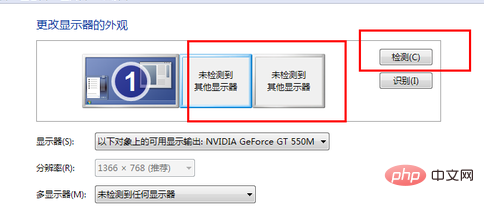
関連知識の詳細については、PHP 中国語 Web サイト をご覧ください。 !
以上がコンピューターとプロジェクターを接続するにはどうすればよいですか?の詳細内容です。詳細については、PHP 中国語 Web サイトの他の関連記事を参照してください。

